Comment convertir un fichier FLV en AVI ?
- Accueil
- Astuces
- Montage vidéo et capture vidéo
- Comment convertir un fichier FLV en AVI ?
Résumé
FLV est un format vidéo populaire. Certains site comme YouTube utilise ce format. Si vous voulez lire la vidéo FLV téléchargée depuis le site Internet sur votre téléphone portable ou d’autres appareils de lecteurs, vous rencontrez sans doute des problèmes de compatibilité. Afin de régler le problème de compatibilité, il est une bonne idée de convertir la vidéo FLV en AVI. Dans cet article, vous pouvez trouver les méthodes pour convertir FLV en AVI.
AVI est un format de conteneur multimédia. Il peut contenir de divers types de données audio et vidéo. Le format AVI a une meilleure compatibilité que le format FLV. Ce dernier format est un format compressé. Sous une même résolution, la qualité du fichier AVI est meilleure que celle du fichier FLV.
Après la présentation de ces deux formats, nous vous présenterons les méthodes pour convertir le format FLV en AVI.
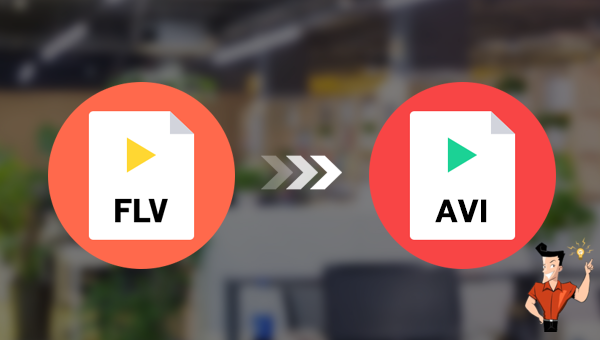
Par ailleurs, ce logiciel est capable d’améliorer et optimiser la vidéo, comme couper, fusionner, rogner, pivoter et retourner des vidéos, ajouter les effets animés au début et à la fin de la vidéo, ajouter les transitions, les effets de filtre, la musique, le sous-titre dans la vidéo et supprimer le son d’origine. Après le montage vidéo, vous pouvez changer le format de la vidéo. Ce logiciel prend en charge la plupart des formats vidéo et audio, comme MXF, AVI, MKV, MP4, MOV, M2TS, M4V, AAC, AC3, etc. Vous pouvez effectuer à loisir la conversion entre le format vidéo et audio.

Montage vidéo Couper, rogner et fusionner des vidéos. Ajouter des filigranes, des effets et la musique dans la vidéo.
Conversion de vidéo et audio Convertir les fichiers vidéo et audio sous de divers formats avec ou sans la compression.
Enregistrement de l’écran Filmer l’écran et la caméra du PC avec ou sans le son. Possible de définir un enregistrement automatique.
Utilisation simple Il suffit quelques clics pour achever le montage et la conversion de vidéo.
Fonctionner sous Windows 10, 8.1, 8, 7, Vista et XP.
Montage vidéo Couper, rogner et fusionner des vidéos. Ajouter des filigranes, des effets, sous
Conversion de vidéo et audio Convertir les fichiers vidéo et audio sous de divers formats avec ou sans la compression.
Enregistrement de l’écran Filmer l’écran et la caméra du PC avec ou sans le son. Possible de définir un enregistrement automatique.


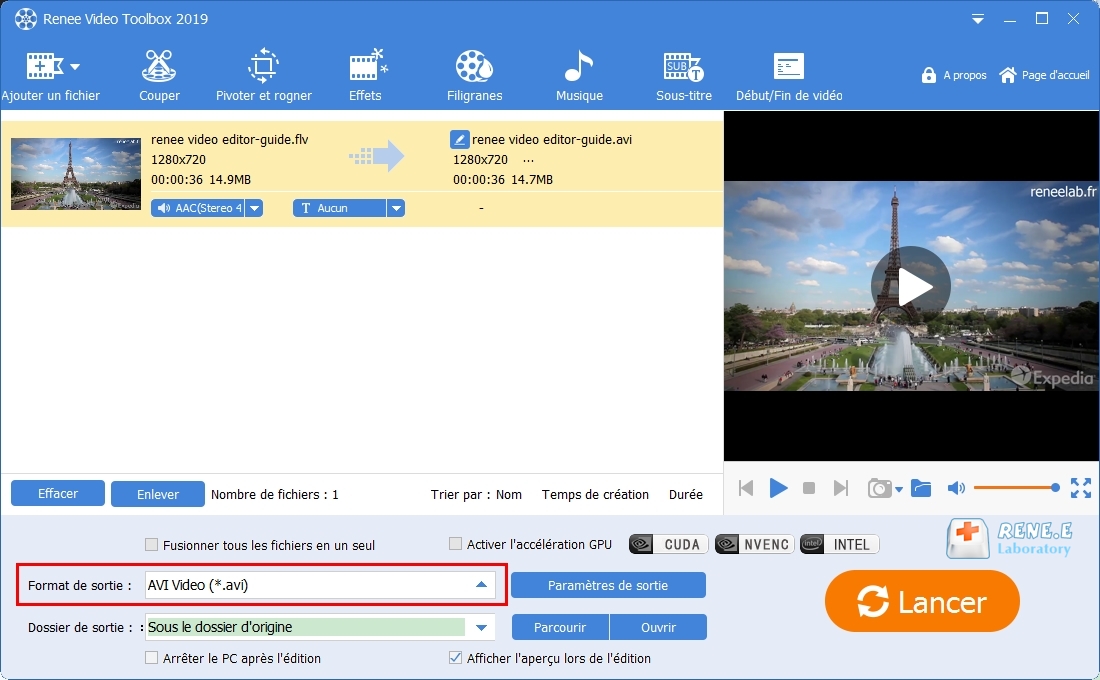
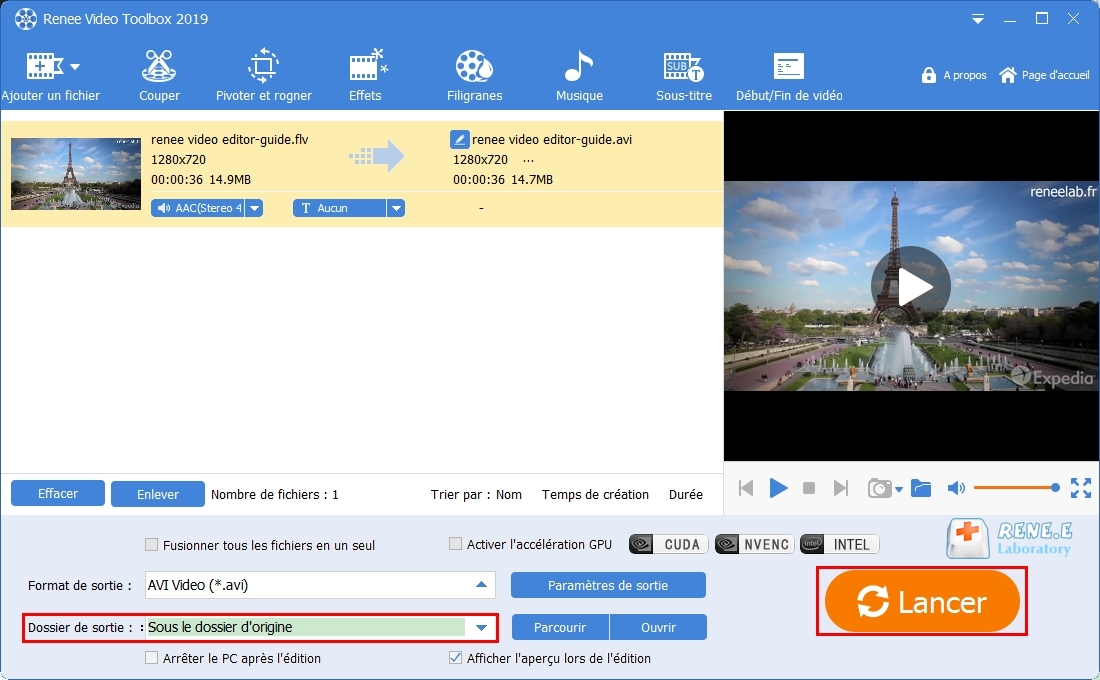
Ouvrez le site FreeConvert dans un navigateur : https://www.freeconvert.com/flv-to-avi. Et puis, cliquez sur le bouton « Chosse Files » pour charger le fichier FLV dans le serveur du site. Une fois chargé, cliquez sur « Convert To AVI Now » pour convertir FLV en AVI.
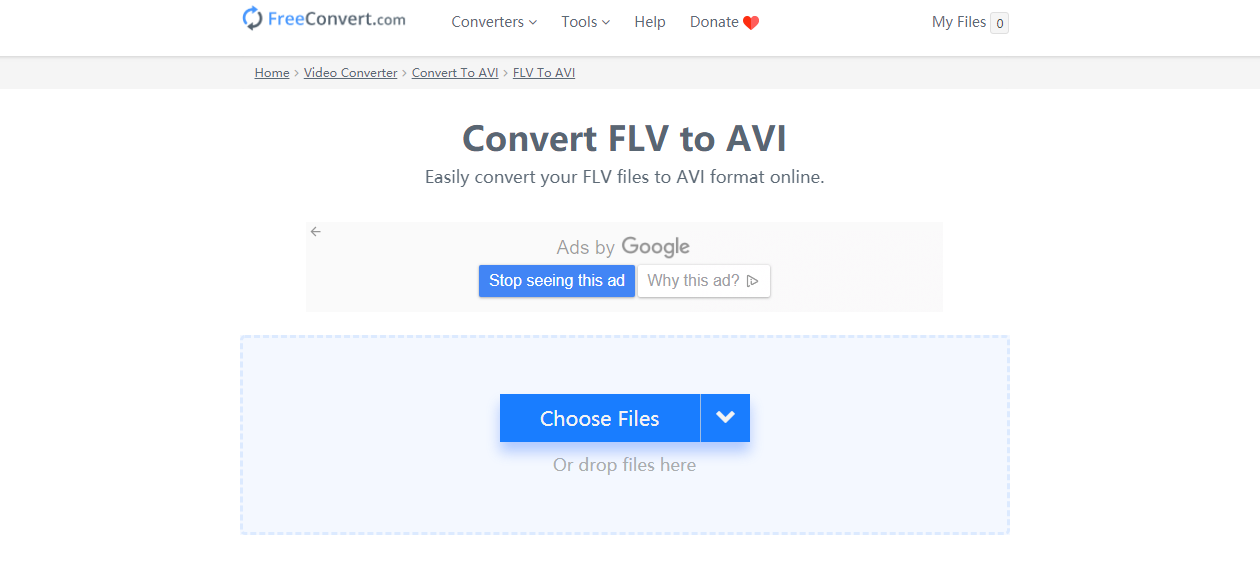
Articles concernés :
Comment faire une capture d'écran sous Windows 10?
27-02-2019
Valentin DURAND : Dans la vie d'étude quotidienne, nous rencontrons parfois la situation suivante : la vidéo pédagogique de l'enseignant placée...
Comment convertir la vidéo en MP3 de façon rapide et simple ?
02-08-2019
Louis LE GALL : Pour extraire la musique de fond depuis une vidéo, il suffit d’utiliser un convertisseur vidéo gratuit Renee Video...
Comment convertir la vidéo en un GIF animé ?
27-02-2019
Valentin DURAND : Dans les communications quotidiennes des application sociales, beaucoup d’émoticônes sont utilisées. En fait, de nombreuses animations GIF proviennent...
Comment couper une vidéo en ligne ou sur l'ordinateur ?
24-07-2020
Mathilde LEROUX : Quand nous faison les créations de vidéo, il est nécessaire de couper les vidéos enregistrées et découper des...



